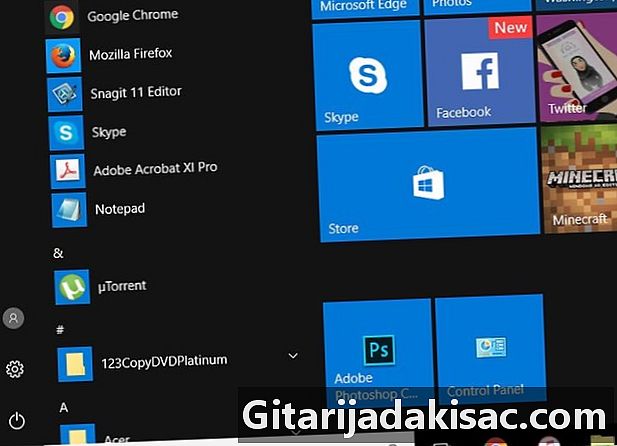
Obsah
je wiki, čo znamená, že veľa článkov napísalo niekoľko autorov. Na vytvorenie tohto článku sa dobrovoľní autori podieľali na úprave a vylepšovaní.System Mechanic je softvér, ktorý vám umožňuje udržiavať systém vášho počítača, a tým zvyšovať jeho výkonnosť, pokiaľ ide o rýchlosť a vykonávanie. Akonáhle je softvér zakúpený a stiahnutý, môžete ho dokonale a legálne nainštalovať na všetky počítače v dome.
stupňa
-

Overte, či je na vašom počítači spustený systémový mechanik. Na jej použitie je skutočne potrebná minimálna konfigurácia. Musíte mať:- operačný systém Windows 7, Windows Vista alebo Windows XP
- diskovú jednotku
- najmenej 30 GB voľného miesta na pevnom disku
- najmenej 256 MB RAM
- prehliadač Internet Explorer 6 alebo novší
- pripojenie na internet
-

Spustite systémového mechanika v počítači, ktorý si ho stiahol. -

Kliknite na help v pravej hornej časti relácie systémového mechanika. -

vybrať O systémových mechanikoch . -

Na papier napíšte aktivačný kľúč. Je uvedený vedľa zmienky ...Aktivačný kľúč, Môže existovať aj sériové číslo. Na inštaláciu systémového mechanika na iný počítač budete potrebovať kľúč. -
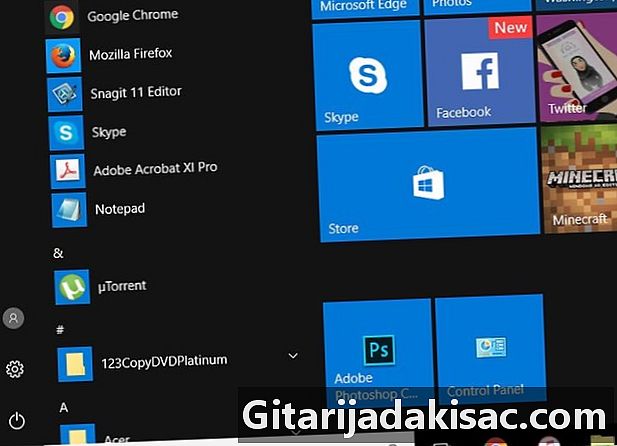
Zapnite druhý počítač. Na toto nainštalujete aj systémového mechanika. -

Prejdite na webovú stránku System Mechanic. Nájdete ho na tejto adrese: http://www.iolo.com/downloads/download-system-mechanic/. -

Vyberte možnosť sťahovania. Nainštalujte do svojho počítača System Mechanic. -

Kliknite na Uložte súbor. V rozbaľovacom okne sa zobrazí ikona s názvom „sm_dm.exe“. -

Dvakrát kliknite na ikonu sm_dm.exe. -

Kliknite na áno. Týmto potvrdíte svoju ochotu nainštalovať systémového mechanika a umožníte mu vykonať zmeny v počítači. -

Počkajte, kým sa inštalácia systémového mechanika dokončí. Na obrazovke by sa mal potom zobraziť sprievodca konfiguráciou. -

Prijmite podmienky použitia. Potom kliknite na nasledujúce. -

Zadajte aktivačný kľúč systémového mechanika. Do príslušného poľa zadajte aj svoju e-mailovú adresu. -

Kliknite na ok. Postupujte presne podľa pokynov sprievodcu konfiguráciou. Na konci inštalácie sa systémový mechanik automaticky spustí a prehrá na relácii.